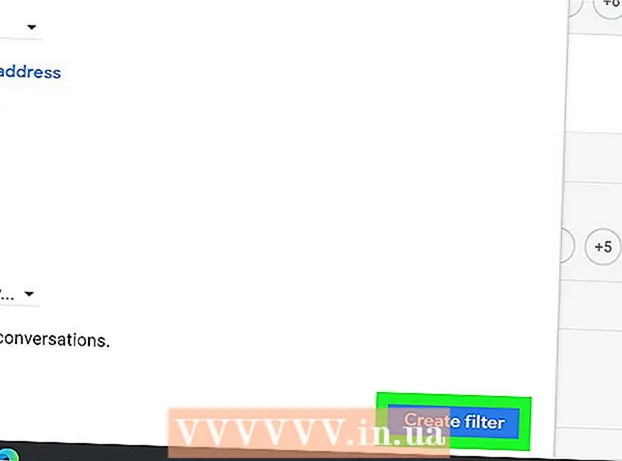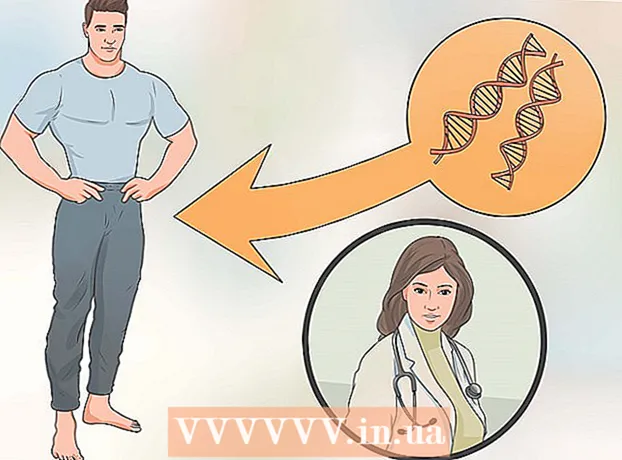লেখক:
Judy Howell
সৃষ্টির তারিখ:
5 জুলাই 2021
আপডেটের তারিখ:
1 জুলাই 2024
![[TUTORIAL] 3 - Part. 1 of 2, How to upload your digital release into MusicYes system | Release Level](https://i.ytimg.com/vi/95BFB2QOpdA/hqdefault.jpg)
কন্টেন্ট
আপনার দস্তাবেজের প্রতিটি নতুন অনুচ্ছেদের জন্য ট্যাব কীটি টিপে ক্লান্ত হয়ে পড়েছেন? মাইক্রোসফ্ট ওয়ার্ড আপনাকে কয়েকটি সাধারণ মেনু পরিবর্তনের মাধ্যমে স্বয়ংক্রিয়ভাবে আপনার নতুন অনুচ্ছেদগুলিকে ইনডেন্ট করার ক্ষমতা দেয়। ওয়ার্ড 2007, 2010 এবং 2013 এ এটি কীভাবে করবেন তা শিখতে এই গাইডটি অনুসরণ করুন।
পদক্ষেপ
পদ্ধতি 1 এর 1: শব্দ 2010/2013
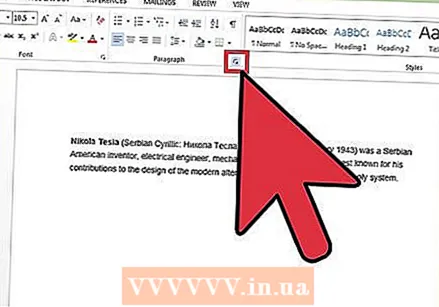 অনুচ্ছেদে ডায়ালগটি খুলুন। "অনুচ্ছেদ" গ্রুপের মধ্যে নীচের ডান কোণে, ছোট তীরটি ক্লিক করুন। আপনি "হোম" বা "পৃষ্ঠা বিন্যাস" ট্যাবে "অনুচ্ছেদ" গোষ্ঠী থেকে এটি অ্যাক্সেস করতে পারেন।
অনুচ্ছেদে ডায়ালগটি খুলুন। "অনুচ্ছেদ" গ্রুপের মধ্যে নীচের ডান কোণে, ছোট তীরটি ক্লিক করুন। আপনি "হোম" বা "পৃষ্ঠা বিন্যাস" ট্যাবে "অনুচ্ছেদ" গোষ্ঠী থেকে এটি অ্যাক্সেস করতে পারেন। - আপনি নিজের দস্তাবেজটি টাইপ করা শুরু করার আগে এটি করতে পারেন বা আপনি যদি ইতিমধ্যে কোনও নথি টাইপ করেন তবে কেবলমাত্র আপনি যে অনুচ্ছেদটি যুক্ত করতে চান তা হাইলাইট করুন।
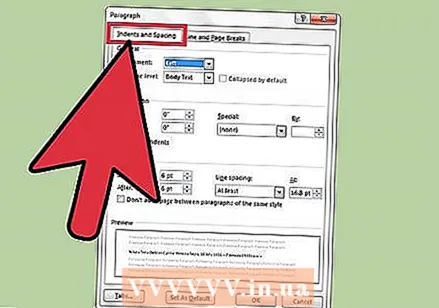 গোষ্ঠীটি "ইনডেন্ট" সন্ধান করুন। আপনি এটি "সূচক এবং দূরত্ব" ট্যাবে খুঁজে পেতে পারেন।
গোষ্ঠীটি "ইনডেন্ট" সন্ধান করুন। আপনি এটি "সূচক এবং দূরত্ব" ট্যাবে খুঁজে পেতে পারেন। 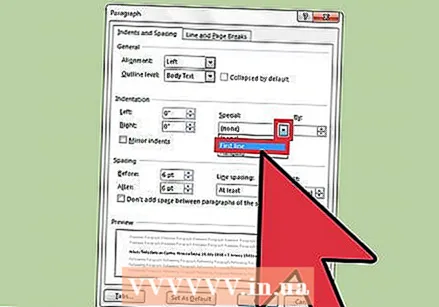 "বিশেষ" এর অধীনে ড্রপ-ডাউন মেনুতে ক্লিক করুন। প্রতিটি নতুন অনুচ্ছেদের প্রথম লাইনে স্বয়ংক্রিয়ভাবে ইনডেন্ট করতে "প্রথম লাইন" নির্বাচন করুন।
"বিশেষ" এর অধীনে ড্রপ-ডাউন মেনুতে ক্লিক করুন। প্রতিটি নতুন অনুচ্ছেদের প্রথম লাইনে স্বয়ংক্রিয়ভাবে ইনডেন্ট করতে "প্রথম লাইন" নির্বাচন করুন। 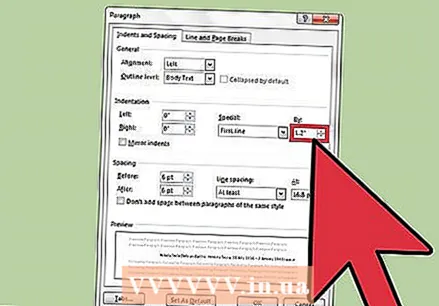 ইনডেন্ট আকার পরিবর্তন করুন। এটিই দূরত্ব যা প্রতিটি লাইন ইন্ডেন্টেড হবে। সর্বাধিক ব্যবহৃত আকার 1.25 সেমি। আপনি ডায়ালগের নীচে পরিবর্তনগুলি পূর্বরূপ দেখতে পারেন।
ইনডেন্ট আকার পরিবর্তন করুন। এটিই দূরত্ব যা প্রতিটি লাইন ইন্ডেন্টেড হবে। সর্বাধিক ব্যবহৃত আকার 1.25 সেমি। আপনি ডায়ালগের নীচে পরিবর্তনগুলি পূর্বরূপ দেখতে পারেন। 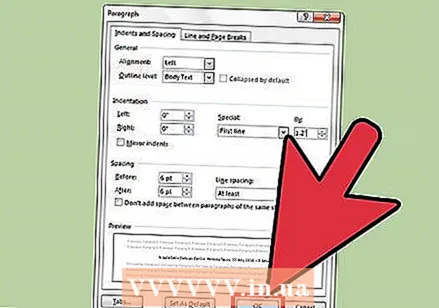 আপনার পরিবর্তনগুলি সংরক্ষণ করতে এবং নথিতে এগুলি প্রয়োগ করতে ওকে ক্লিক করুন। আপনি যদি নতুন দস্তাবেজের জন্য স্বয়ংক্রিয়ভাবে পরিবর্তনগুলি কার্যকর করতে চান তবে "ডিফল্ট হিসাবে সেট করুন" বোতামটি ক্লিক করুন।
আপনার পরিবর্তনগুলি সংরক্ষণ করতে এবং নথিতে এগুলি প্রয়োগ করতে ওকে ক্লিক করুন। আপনি যদি নতুন দস্তাবেজের জন্য স্বয়ংক্রিয়ভাবে পরিবর্তনগুলি কার্যকর করতে চান তবে "ডিফল্ট হিসাবে সেট করুন" বোতামটি ক্লিক করুন।
পদ্ধতি 2 এর 2: শব্দ 2007
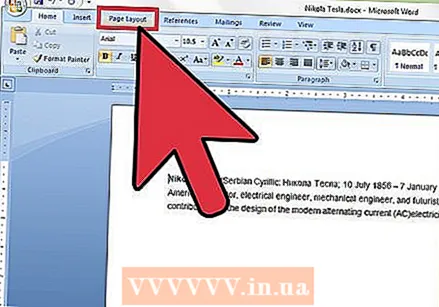 মাইক্রোসফ্ট ওয়ার্ড ফিতা শীর্ষে "পৃষ্ঠা বিন্যাস" ট্যাব ক্লিক করুন। ডানদিকের চিত্রটিতে এটি লাল রঙের হয়।
মাইক্রোসফ্ট ওয়ার্ড ফিতা শীর্ষে "পৃষ্ঠা বিন্যাস" ট্যাব ক্লিক করুন। ডানদিকের চিত্রটিতে এটি লাল রঙের হয়। 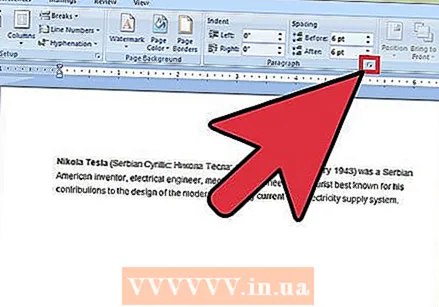 গ্রুপ "ইন্ডেন্টেশন" এবং "দূরত্ব" এ যান। নীচের ডান কোণে তীর ক্লিক করুন। ডানদিকের চিত্রটিতে এটি লাল রঙের হয়। এই তীরটি অনুচ্ছেদে উইন্ডোটি খুলবে।
গ্রুপ "ইন্ডেন্টেশন" এবং "দূরত্ব" এ যান। নীচের ডান কোণে তীর ক্লিক করুন। ডানদিকের চিত্রটিতে এটি লাল রঙের হয়। এই তীরটি অনুচ্ছেদে উইন্ডোটি খুলবে। 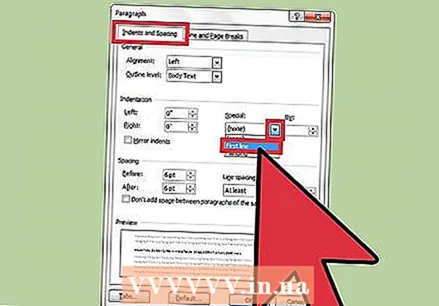 অনুচ্ছেদ উইন্ডোতে "ইন্ডেন্টেশন" শিরোনামটি সন্ধান করুন। এই গোষ্ঠীতে "স্পেশাল:" শিরোনামে একটি ড্রপ-ডাউন বক্স রয়েছে। ড্রপ-ডাউন মেনুতে ক্লিক করুন এবং "প্রথম লাইন" বিকল্পটি নির্বাচন করুন।
অনুচ্ছেদ উইন্ডোতে "ইন্ডেন্টেশন" শিরোনামটি সন্ধান করুন। এই গোষ্ঠীতে "স্পেশাল:" শিরোনামে একটি ড্রপ-ডাউন বক্স রয়েছে। ড্রপ-ডাউন মেনুতে ক্লিক করুন এবং "প্রথম লাইন" বিকল্পটি নির্বাচন করুন। 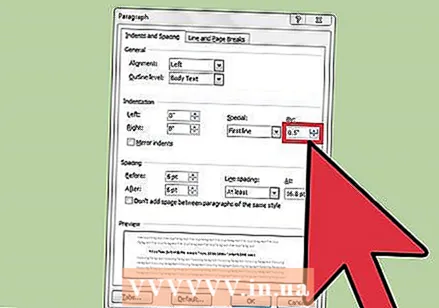 লাইনটি ইন্টেন্ট করা উচিত এমন দূরত্বটি চয়ন করুন। আপনি এটি "সহ:" বাক্সে পরিবর্তন করতে পারেন। ডিফল্ট ইনডেন্টেশন দূরত্ব 1.25 সেমি।
লাইনটি ইন্টেন্ট করা উচিত এমন দূরত্বটি চয়ন করুন। আপনি এটি "সহ:" বাক্সে পরিবর্তন করতে পারেন। ডিফল্ট ইনডেন্টেশন দূরত্ব 1.25 সেমি। 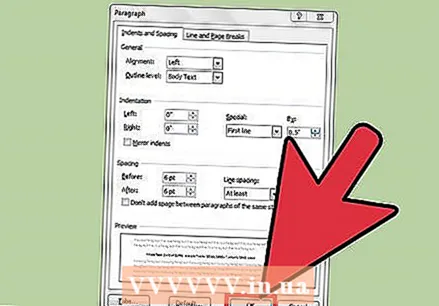 "ওকে" ক্লিক করুন, এবং টাইপিং চালিয়ে যান। আপনি যখন প্রতিটি এন্টার টিপুন তখন ওয়ার্ড স্বয়ংক্রিয়ভাবে প্রথম লাইনটি প্রবেশ করবে।
"ওকে" ক্লিক করুন, এবং টাইপিং চালিয়ে যান। আপনি যখন প্রতিটি এন্টার টিপুন তখন ওয়ার্ড স্বয়ংক্রিয়ভাবে প্রথম লাইনটি প্রবেশ করবে।
পরামর্শ
- আপনি যদি এই সেটিংটি চালু থাকা অবস্থায় কোনও লাইন ইন্ডেন্টিং এড়াতে চান, এন্টার টিপানোর সময় শিফট কীটি ধরে রাখুন।